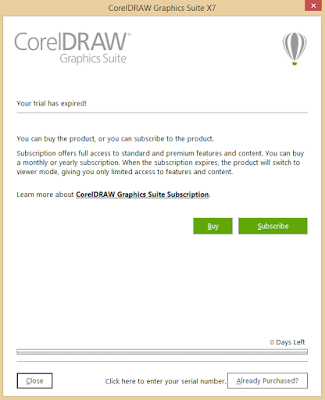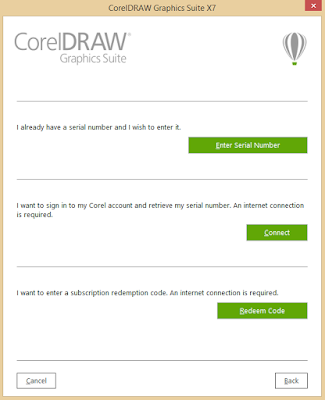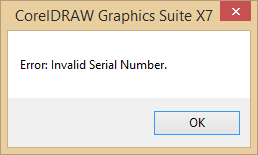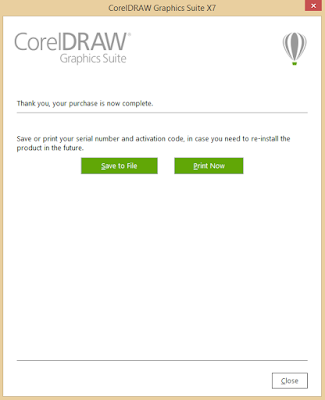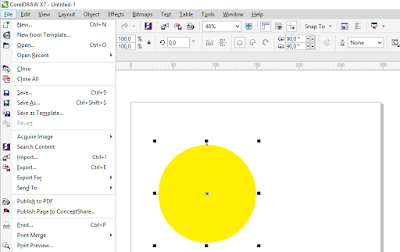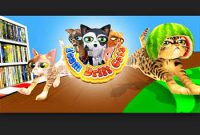Cara Mengatasi Corel Draw X7 Tidak Bisa Save, Print
cara mengatasi corel draw x7 tidak bisa save dan print – Apakah aplikasi Corel Draw X7 di laptop kamu sedang mengalami masalah seperti tidak bisa save, print, export, dan lain-lain? Tak perlu khawatir. Melalui artikel Salam Tekno kali ini saya akan membahas bagaimana cara mengatasi Corel Draw X7 tidak bisa save tersebut sebagai solusi untuk dilakukan agar aplikasi Corel Draw kamu dapat kembali normal seperti biasanya.
Sebelum lebih lanjut ke cara mengatasi Corel Draw X7 tidak bisa save, sebaiknya saya bahas terlebih dahulu apa itu Corel Draw serta beberapa penyebab mengapa masalah tidak bisa save, print, export, dan lain sebagainya bisa terjadi pada aplikasi ini.
Corel Draw adalah sebuah program pengolah gambar (grafik) vektor untuk perangkat komputer khususnya Windows yang dikembangkan oleh perusahaan perangkat lunak bernama Corel asal Ottawa, Kanada. Corel Draw X7 sendiri merupakan versi ke 17 dari Corel Draw yang dirilis pada 27 Maret 2014 silam.
Sebagai sebuah aplikasi desain, Corel Draw X7 tentunya memiliki sejumlah menu dan fitur penting di dalamnya seperti Save untuk menyimpan projek desain yang sedang dikerjakan, Print untuk mencetak gambar yang telah didesain, Export untuk menyimpan desain dalam format gambar, dan lain sebagainya.
Apa jadinya jika menu save, print, dan lain-lain tersebut ternyata tidak berfungsi dengan baik terlebih jika kamu baru menyadarinya setelah selesai mendesain suatu gambar? Bisa kamu bayangkan sendiri seperti apa perasaan kamu jika mengalaminya, pasti akan sangat menjengkelkan sekali bukan?
Penyebab Corel Draw X7 Tidak Bisa Save
Tidak hanya Corel Draw X7 saja, permasalahan tidak bisa save, print, export, dan lain-lain juga sering kali terjadi pada semua versi Corel Draw yang lain entah itu X6, X5, X4, hingga X8 sekalipun. Lalu, apa sih sebenarnya penyebab Corel Draw mengalami masalah tersebut?
1. Masa Trial Corel Draw telah Habis atau Expired
Jika kamu menginstal dan menggunakan Corel Draw versi gratis, maka kamu hanya akan dapat mencobanya dengan masa trial selama 30 hari saja. Setelah masa trial tersebut habis, maka fitur save, print, export, import, dan lain-lainnya menjadi disable dan tidak dapat berfungsi sebagaimana mestinya.
Dan tahukah kamu? Corel Draw yang masa trialnya telah habis ternyata adalah faktor yang paling sering menjadi penyebab mengapa Corel Draw tidak bisa menyimpan maupun mengekspor gambar vektor yang dibuat oleh penggunanya.
2. Terindikasi Menggunakan Aplikasi Bajakan
Oleh karena batas masa trial untuk mencoba Corel Draw secara gratis hanya 30 hari saja, banyak orang yang lebih memilih untuk menggunakan aplikasi Corel Draw bajakan alias illegal agar mereka tetap dapat mencoba Corel Draw secara gratis tanpa khawatir akan masa trial.
Itulah dua faktor yang sering menyebabkan Corel Draw X7 dan versi lainnya tidak bisa save, print, export, dan lain-lain. Sekarang, ikuti langkah-langkah bagaimana cara mengatasi disable save Corel Draw X7 tersebut di bawah ini.
Cara Mengatasi Corel Draw X7 Tidak Bisa Save
Beda penyebab tentu berbeda juga cara memperbaikinya. Jika penyebab Corel Draw X7 kamu bermasalah karena habisnya masa trial, cara mengatasi Corel Draw X7 yang expired dapat langsung kamu ikuti langkah yang ketiga di bawah ini.
Sedangkan jika penyebabnya adalah terindikasi menggunakan aplikasi bajakan, cara mengatasi Corel Draw X7 illegal software tersebut harus kamu ikuti langkah-langkahnya dari awal hingga akhir tanpa ada yang terlewati.
1. Uninstall Aplikasi Corel Draw X7
Langkah pertama dalam mengatasi Corel Draw X7 tidak bisa save file adalah meng-uninstall atau melepas pemasangan aplikasi Corel Draw tersebut di laptop kamu terlebih dahulu. Hal ini bertujuan untuk menghapus semua data instalan dan pengaturan yang pernah tersimpan agar diganti dengan data instalan yang baru pada langkah selanjutnya.
Buat kamu yang belum tahu bagaimana cara uninstall aplikasi di laptop khususnya Corel Draw, buka Control Panel kemudian klik Uninstall a program di bawah menu Programs.
Semua aplikasi yang telah terpasang di laptop akan ditampilkan. Silakan kamu pilih aplikasi CorelDRAW Graphics Suite X7 kemudian klik Uninstall/Change di bagian atas.
Pilih opsi Remove, centang juga kotak Remove User Files di bawahnya kemudian klik Remove.
Proses uninstall aplikasi Corel Draw akan berjalan. Silahkan kamu tunggu beberapa saat dan klik Finish jika uninstall telah selesai.
2. Download dan Install Kembali Corel Draw X7
Jika kamu tidak memiliki paket penginstalan Corel Draw X7, silahkan kamu download terlebih dahulu di internet. Belum tahu dimana dan bagaimana mendownloadnya?
Setelah paket penginstalan Corel Draw berhasil kamu miliki, langkah selanjutnya adalah memasang kembali aplikasi Corel Draw tersebut di laptop kamu.
3. Cara Memperbaiki Corel Draw X7 yang Tidak Bisa Save, Print, Export
Setelah kamu memasang kembali aplikasi Corel Draw X7 yang sebelumnya telah kamu uninstall, sekarang saatnya kamu untuk memperbaiki masalah tidak bisa save, print, dan export yang terjadi pada Corel Draw tersebut.
Pertama-tama, download terlebih dahulu aplikasi bernama X-Force di bawah ini. Kamu tidak perlu memasang aplikasi ini karena bersifat portabel yang artinya dapat langsung dijalankan tanpa diinstall.
Download | X-Force (Gratis)
Buka aplikasi Corel Draw X7 yang telah kamu pasang. Akan muncul jendela peringatan bahwa masa trial penggunaan Corel Draw kamu telah habis alias expired. Untuk mengatasinya, klik tombol Already Purchased? di bagian bawah.
Ada tiga opsi yang akan ditampilkan oleh Corel Draw, yakni Enter Serial Number, Connect, dan Redeem Code. Pilih dan klik opsi Enter Serial Number.
Buka aplikasi X-Force lalu ikuti langkah-langkah mengatasi Corel Draw X7 tidak bisa save pada screenshot di bawah ini.
Keterangan gambar:
- Pada select a product, pilihlah CorelDRAW Graphics Suite X7 atau sesuaikan dengan versi Corel Draw yang kamu gunakan.
- Salin Serial Number pada aplikasi X-Force dan tempelkan pada kotak serial number Corel Draw.
- Masukkan Installation Code yang ditampilkan Corel Draw ke kotak installation code X-Force kemudian klik Generate Activation Code.
- Salin Activation Code yang muncul pada aplikasi X-Force dan tempelkan pada kotak activation code Corel Draw.
- Klik tombol Continue pada Corel Draw.
Akan muncul pesan Error: Invalid Serial Number pada Corel Draw. Jangan dulu khawatir, klik saja OK.
Akan muncul pesan pemberitahuan terakhir yang ditampilkan oleh Corel Draw. Jika pemberitahuan tersebut berisi Thank you, your purchase is now complete, artinya kamu telah berhasil memperbaiki Corel Draw yang tidak bisa save, print, dan lain-lain yang menjadi masalah kamu selama ini.
Untuk membuktikannya, silakan kamu buat sembarang objek di lembar kerja Corel Draw dan buka menu File. Kamu akan mendapati bahwa menu-menu seperti save, print, dan export yang tadinya disable menjadi aktif kembali dan dapat digunakan sebagaimana fungsinya.
Mencegah Corel Draw X7 Tidak Bisa Save Lagi
Untuk mencegah agar Corel Draw X7 tidak mengalami masalah tidak bisa save, print, export, dan lain-lain lagi, ada satu hal yang harus selalu kamu ingat untuk dilakukan. Apa itu?
Ketika kamu sedang membuka dan menggunakan aplikasi Corel Draw X7, selalu pastikan agar tidak ada koneksi internet yang terhubung pada laptop kamu. Kenapa demikian? Melalui internet, pihak Corel dapat memeriksa apakah aplikasi Corel Draw yang terpasang pada laptop penggunanya memiliki lisensi yang legal atau ilegal.
Dan perlu kamu ketahui, untuk mendapatkan lisensi Corel Draw yang legal, tidak ada cara lain selain dengan membelinya. Berapa harganya? Saat ini harga lisensi untuk Corel Draw adalah $249.00 atau sekitar 3.500.000 jika dikonversi ke rupiah Indonesia.
Oleh karena itu, jika kamu ingin tetap menggunakan Corel Draw X7 secara gratis tanpa khawatir masalah tidak bisa save, print, dan lain-lain terjadi lagi, jangan lupa untuk selalu mematikan koneksi internet pada laptop sebelum membuka dan menggunakannya. Jika tidak, siap-siap saja kamu ulangi lagi cara mengatasi Corel Draw X7 tidak bisa save di atas.
Demikian ulasan dari coolpadphone.com Mengenai cara mengatasi corel draw x7 tidak bisa save dan print, Semoga Bermanfaat…
Refrensi Pendidikan : DISINI
Baca Juga :
Share Kepada Teman Anda